lldp(インターフェース)
CiscoルータやCatalystのlldp transmit、及びlldp receiveコマンドについて、構文や使い方を設定例交えて説明しています。
説明
lldp transmit、及びlldp receiveコマンドにより、インターフェース単位にLLDPを有効化出来ます。
LLDPが有効になると定期的に自身のホスト名やインターフェース等の情報を送信し、受信側ではどのインターフェースに何の装置が接続されているか簡単に分かるようになります。
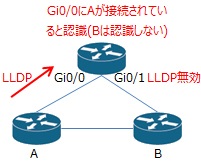
尚、lldp transmit、及びlldp receiveコマンドはインターフェース単位の設定です。装置全体で有効にしたい場合は「lldp run」コマンドを利用します。
構文
lldp transmit、及びreceiveコマンドの構文は以下の通りです。
lldp { transmit | receive }
LLDPを装置全体で有効にするとインターフェースではデフォルトで有効になります。このため、一旦停止した後、再度有効にする時に使います。
transmitが送信、receiveが受信の有効化です。
設定例
gi0/0でLLDPの送信を有効にする設定例は以下の通りです。
Cisco(config)# interface gigabitethernet0/0 Cisco(config-if)# lldp transmit Cisco(config-if)#
gi0/1でLLDPの受信を有効にする設定例は以下の通りです。
Cisco(config)# interface gigabitethernet0/1 Cisco(config-if)# lldp receive Cisco(config-if)#
利用可能なモード
・インターフェースコンフィギュレーションモード
無効化
LLDPをインターフェース単位で停止するコマンドは以下の通りです。
Cisco(config-if)# no lldp { transmit | receive }
Cisco(config-if)#
LLDPはデフォルトで30秒毎に情報を送信します。このため、インターフェース先の装置がLLDPをサポートしておらず、余計な通信を発生させたくない場合は無効にします。